Lỗi 0xc1900223 có thể xuất hiện khi bạn cố cập nhật cài đặt Windows 10, đặc biệt là với các bản cập nhật tính năng như v1903 hoặc v1909.
Theo Microsoft, lỗi 0xc1900223 chỉ ra rằng đã xảy ra sự cố khi tải xuống và cài đặt bản cập nhật đã chọn. Windows Update sẽ thử lại sau và không có gì bạn cần làm vào lúc này. Tuy nhiên, lỗi vẫn tiếp tục xảy ra mỗi khi bạn cố gắng cài đặt bản cập nhật.
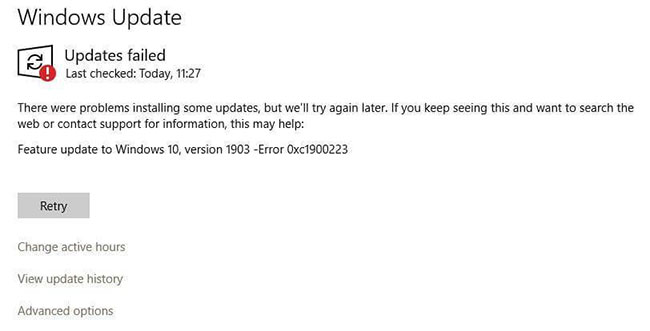
Tiện ích SetupDiag sẽ ghi nhật ký lỗi này:
Error: SetupDiag reports abrupt down-level failure.
Last Operation: Finalize
Error: 0xC1900223 - 0x20009
LogEntry: Error MOUPG CSetupManager :: ExecutePreDownloadMode (8491): Result = 0xC1900223Các phương pháp khắc phục sự cố Windows Update thông thường có thể không khắc phục được lỗi này. Bài viết này sẽ cho bạn biết cách ngăn lỗi 0xc1900223 trong Windows 10.
Khắc phục lỗi 0xc1900223 trong Windows 10
Lỗi 0xc1900223 có thể xảy ra nếu máy tính của bạn không thể kết nối với máy chủ Microsoft Update hoặc mạng phân phối nội dung của nó. Điều này có thể xảy ra nếu trước đó bạn đã chặn một loạt địa chỉ máy chủ Microsoft hoặc sử dụng chương trình chuyên dụng ghi vào file Windows HOSTS. Lỗi này cũng có thể xảy ra nếu bạn tận dụng DNS server chuyên dụng để chặn địa chỉ web của bên thứ ba.
1. Vô hiệu hóa phần mềm VPN
Đôi khi phần mềm VPN có thể can thiệp vào quá trình Windows Update. Nếu bạn sử dụng kết nối VPN để kết nối với mạng công việc, hãy ngắt kết nối mạng và tắt phần mềm VPN (nếu có), sau đó thử nâng cấp lại.
2. Đổi tên file HOSTS (tạm thời)
Nếu việc vô hiệu hóa phần mềm VPN không có tác dụng hoặc nếu bạn không sử dụng VPN, thì hãy thử đổi tên file HOSTS.
B1: Mở thư mục C:\Windows\System32\Drivers\Etc.
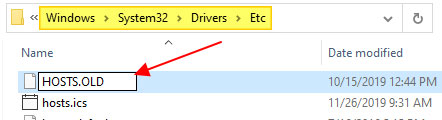
B2: Đổi tên file có tên HOSTS thành HOSTS.OLD. Bạn sẽ được yêu cầu phải có quyền admin để đổi tên file. Nhấp vào Continue khi được nhắc.
B3: Mở cửa sổ Command Prompt và gõ lệnh sau để xóa Windows DNS cache:
ipconfig /flushdnsB4: Cố gắng cài đặt lại bản cập nhật Windows.
B5: Sau khi hoàn thành, đổi tên HOSTS.OLD trở lại HOSTS. Ngoài ra, hãy kiểm tra file HOSTS và đảm bảo rằng bạn không chặn các địa chỉ máy chủ Microsoft Update.
3. Thay đổi trình phân giải DNS
Các DNS server chặn quảng cáo như Pi-Hole có thể gây ra lỗi 0xc1900223 hoặc điều gì đó tương tự. Bạn cần tạm thời tắt Pi-Hole để cài đặt bản cập nhật Windows.
Nếu đã sử dụng Pi-Hole ở cấp router, thì bạn sẽ cần phải hoàn nguyên về trình phân giải DNS mặc định của ISP hoặc sử dụng một trong các DNS server miễn phí (tạm thời):
- Google Public DNS: 8.8.8.8 and 8.8.4.4
- Cloudflare: 1.1.1.1
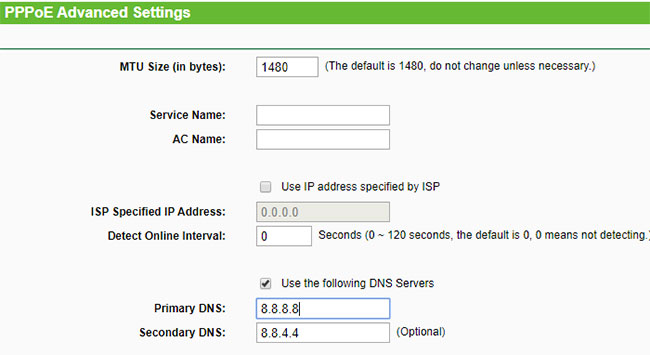
Và sau đó, xóa Windows DNS cache bằng cách chạy lệnh ipconfig /flushdns từ cửa sổ Command Prompt.
Giải pháp thay thế để khắc phục lỗi 0xc1900223
Lưu ý: Phương pháp này không giúp ích gì nếu phần mềm hoặc driver được cài đặt trên hệ thống của bạn không tương thích với bản cập nhật mà bạn sẽ cài đặt. Nếu bản cập nhật cụ thể không tương thích với cấu hình hệ thống, bạn sẽ thấy thông báo sau trong trang cài đặt Windows Update:
Các vấn đề đã biết với bản cập nhật được ghi lại tại trang Windows 10, version 1909 and Windows Server, version 1909 – Windows Release Information.
https://docs.microsoft.com/en-ca/windows/release-information/status-windows-10-1909Các vấn đề đã biết hoặc sự cố tương thích phải được giải quyết trước khi bạn cài đặt bản cập nhật bằng Windows 10 Update Assistant hoặc Media Creation Tool.
Mặc dù bạn có thể không thể cài đặt bản cập nhật tính năng (v1903, v1909, v.v...) qua kênh Windows Update, nhưng có ít nhất hai cách khác để cài đặt chúng trên hệ thống của bạn.
- Truy cập trang web Microsoft Windows 10 Download.
- Tải xuống công cụ Windows Update Assistant mới nhất (ưu tiên) và chạy nó. Làm theo hướng dẫn và nâng cấp Windows 10.
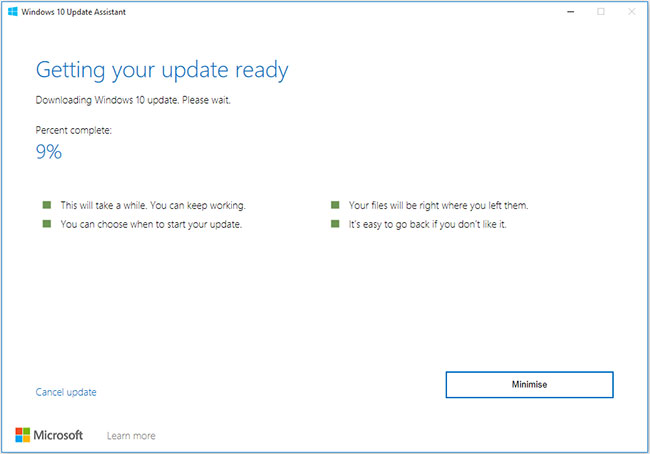
(hoặc là)
- Tải xuống Media Creation Tool.
- Chạy Media Creation Tool và chọn Upgrade this PC now.
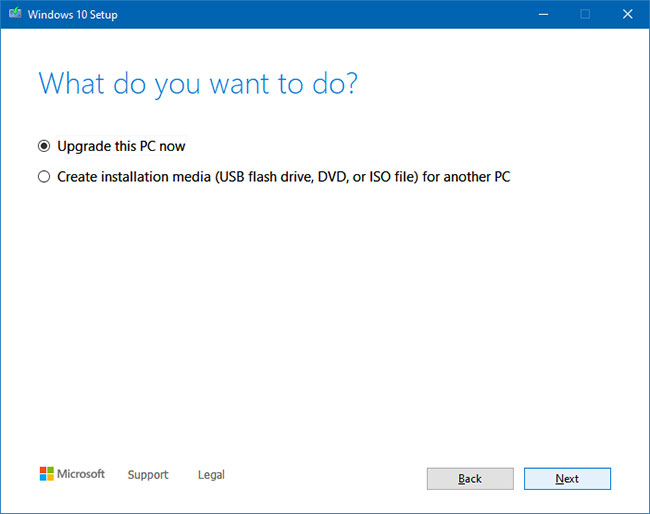
- Thực hiện theo các hướng dẫn trên màn hình và hoàn tất quy trình. Lưu ý rằng Media Creation Tool sẽ bảo vệ các file, ứng dụng và cài đặt của bạn theo mặc định, nếu bạn đã chọn tùy chọn Upgrade this PC now (trong màn hình trước đó).
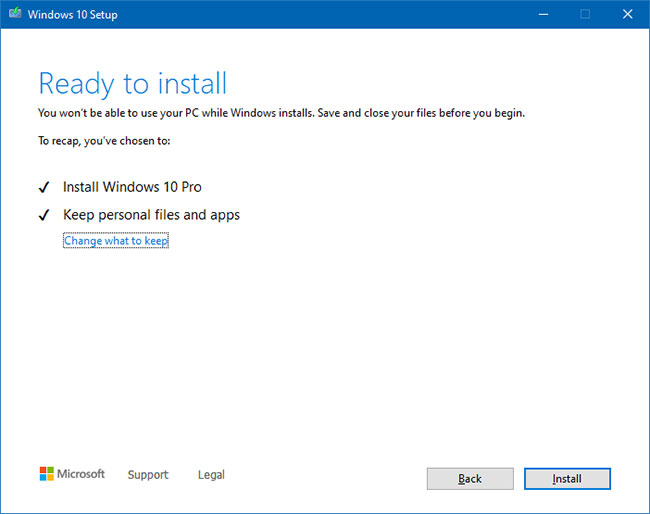
Cách này sẽ nâng cấp cài đặt Windows 10 của bạn mà không gặp phải lỗi 0xc1900223.
 Công nghệ
Công nghệ  AI
AI  Windows
Windows  iPhone
iPhone  Android
Android  Học IT
Học IT  Download
Download  Tiện ích
Tiện ích  Khoa học
Khoa học  Game
Game  Làng CN
Làng CN  Ứng dụng
Ứng dụng 


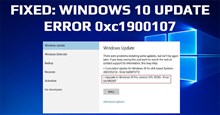



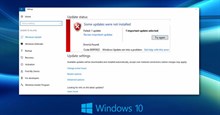
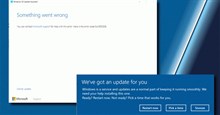
 Windows 11
Windows 11  Windows 10
Windows 10  Windows 7
Windows 7  Windows 8
Windows 8  Cấu hình Router/Switch
Cấu hình Router/Switch 









 Linux
Linux  Đồng hồ thông minh
Đồng hồ thông minh  macOS
macOS  Chụp ảnh - Quay phim
Chụp ảnh - Quay phim  Thủ thuật SEO
Thủ thuật SEO  Phần cứng
Phần cứng  Kiến thức cơ bản
Kiến thức cơ bản  Lập trình
Lập trình  Dịch vụ công trực tuyến
Dịch vụ công trực tuyến  Dịch vụ nhà mạng
Dịch vụ nhà mạng  Quiz công nghệ
Quiz công nghệ  Microsoft Word 2016
Microsoft Word 2016  Microsoft Word 2013
Microsoft Word 2013  Microsoft Word 2007
Microsoft Word 2007  Microsoft Excel 2019
Microsoft Excel 2019  Microsoft Excel 2016
Microsoft Excel 2016  Microsoft PowerPoint 2019
Microsoft PowerPoint 2019  Google Sheets
Google Sheets  Học Photoshop
Học Photoshop  Lập trình Scratch
Lập trình Scratch  Bootstrap
Bootstrap  Năng suất
Năng suất  Game - Trò chơi
Game - Trò chơi  Hệ thống
Hệ thống  Thiết kế & Đồ họa
Thiết kế & Đồ họa  Internet
Internet  Bảo mật, Antivirus
Bảo mật, Antivirus  Doanh nghiệp
Doanh nghiệp  Ảnh & Video
Ảnh & Video  Giải trí & Âm nhạc
Giải trí & Âm nhạc  Mạng xã hội
Mạng xã hội  Lập trình
Lập trình  Giáo dục - Học tập
Giáo dục - Học tập  Lối sống
Lối sống  Tài chính & Mua sắm
Tài chính & Mua sắm  AI Trí tuệ nhân tạo
AI Trí tuệ nhân tạo  ChatGPT
ChatGPT  Gemini
Gemini  Điện máy
Điện máy  Tivi
Tivi  Tủ lạnh
Tủ lạnh  Điều hòa
Điều hòa  Máy giặt
Máy giặt  Cuộc sống
Cuộc sống  TOP
TOP  Kỹ năng
Kỹ năng  Món ngon mỗi ngày
Món ngon mỗi ngày  Nuôi dạy con
Nuôi dạy con  Mẹo vặt
Mẹo vặt  Phim ảnh, Truyện
Phim ảnh, Truyện  Làm đẹp
Làm đẹp  DIY - Handmade
DIY - Handmade  Du lịch
Du lịch  Quà tặng
Quà tặng  Giải trí
Giải trí  Là gì?
Là gì?  Nhà đẹp
Nhà đẹp  Giáng sinh - Noel
Giáng sinh - Noel  Hướng dẫn
Hướng dẫn  Ô tô, Xe máy
Ô tô, Xe máy  Tấn công mạng
Tấn công mạng  Chuyện công nghệ
Chuyện công nghệ  Công nghệ mới
Công nghệ mới  Trí tuệ Thiên tài
Trí tuệ Thiên tài